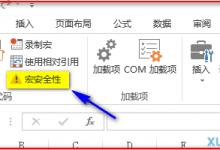Windows 8小技巧:如何创建图片密码?
科技数码佚名2024-01-03
|
图片密码是Windows 8相较于Windows 7新增的一种登录方式,快速、流畅而且支持用户自定义。 本文,Windows 8技巧课堂要教给大家的是如何创建图片密码。 第一步:进入控制面板
进入控制面板 如上图,进入控制面板,选择“用户”选项,在右侧会看到相对应的选项,其中一项就是“创建图片密码”,选择该项。 第二步:输入文本密码,进行验证
输入文本密码,进行验证 按照提示输入预先设置的文本密码。 第三步:选择要设置为“密码”的图片
选择要设置为“密码”的图片 选择一张你喜欢的图片,作为“密码图片”。 第四步:创建“手势密码”
选择好“密码图片”后,就需要开始设置真正的“图片密码”了,“图片密码”由点、线、圈组成,你可以结合这三种手势进行设置。 第五步:重复输入“图片密码”
设置成功 待你正确输入刚刚设置的“图片密码”后,系统将会提示你成功设置“图片密码”,而图片密码将会在你下次登录系统时生效。当然,若是你多次操作都未输入正确“密码”,系统则会返回“文本密码”验证界面,此时就可以通过文本密码登录系统。 |